È possibile rendere vividi i colori di aree specifiche (Modalità spot)
Permette di avere una resa luminosa e vivida solo di determinati colori usando inchiostro fluorescente e caldo.
 Importante
Importante
- La funzione potrebbe non essere disponibile a seconda del tipo di modello o di carta.
- Questa funzione non è disponibile quando viene selezionata la casella di controllo Modifica layout con Free Layout plus (Edit layout with Free Layout plus) nella schermata Opzioni carta (Paper Options).
- Colori simili a quello specificato possono essere stampati anche usando inchiostro fluorescente.
- Quando si stampa un poster su carta impermeabile da esporre all'esterno, deselezionare la casella di controllo Utilizza inchiostro fluorescente (Use fluorescent ink).
 Nota
Nota
-
È possibile specificare i seguenti 11 colori fluorescenti.
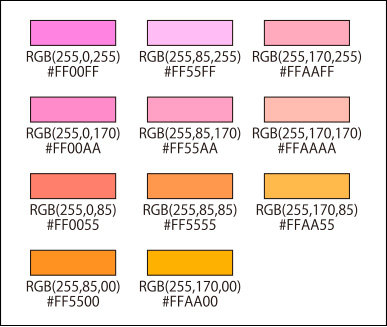
I colori fluorescenti non visualizzati nella tavolozza Col.spot (Spot color) possono essere specificati nella finestra di dialogo Altri colori spot fluorescenti (Other Fluorescent Spot Colors) che viene visualizzata, facendo clic su Personalizza... (Custom...).
- Stampare e controllare l'elenco dei colori fluorescenti, se necessario. Per la procedura di stampa, fare clic su Home per tornare alla pagina superiore del Manuale online per il modello in uso e cercare "Stampa di prova."
- È possibile anche specificare l'area da riempire con un inchiostro fluorescente in immagini, foto e altri oggetti creati in un'applicazione diversa da PosterArtist importandoli in PosterArtist come immagini.
- Le aree per le quali è specificato un colore fluorescente vengono stampate con inchiostro fluorescente. Tuttavia, i colori simili a quello specificato possono essere stampati anche con inchiostro fluorescente; si consiglia di visualizzare un'anteprima delle aree facendo clic su
 (Anteprima area colore spot) sulla barra degli strumenti prima della stampa.
(Anteprima area colore spot) sulla barra degli strumenti prima della stampa.
Selezione di colori fluorescenti per oggetti e sfondi
È possibile migliorare parti specifiche con colori vividi specificando colori fluorescenti per oggetti (come clipart, testo e forme), sfondi e ombreggiature di oggetti.
Specificare un colore in Col.spot (Spot color) per l'oggetto o lo sfondo che si desidera migliorare.
 Importante
Importante
- Se l'opzione Opacità (Opacity) per un oggetto o sfondo è impostata su un valore diverso da 100%, non è possibile specificare un colore spot fluorescente per l'ombreggiatura dell'oggetto stesso.
- Quando si specifica un colore spot fluorescente per un oggetto, Opacità (Opacity) e Sfuma ombreggiature (Fade Shadows) non possono essere impostati.
 Nota
Nota
- Per creare una gradazione di colori spot fluorescenti, utilizzare la Modalità vivace.
Selezione di colori fluorescenti per aree specifiche
È possibile riempire le aree selezionate con colori fluorescenti; selezionare un'area in base al colore della posizione selezionata in un'immagine oppure utilizzando Mano libera (Freehand) o Poligono (Shape).
 Nota
Nota
- Per modificare i colori che vengono visualizzati nella tavolozza Col.spot (Spot color), fare clic su Modifica tavolozza... (Edit Palette...) per visualizzare la finestra di dialogo Modifica tavolozza colori spot (Edit Spot Color Palette), quindi apportare le modifiche desiderate.
- Quando si salvano i poster o altri elementi creati come file .cpfx2 da utilizzare esclusivamente con PosterArtist, verranno salvate anche le informazioni relative ai colori spot fluorescenti utilizzati.
